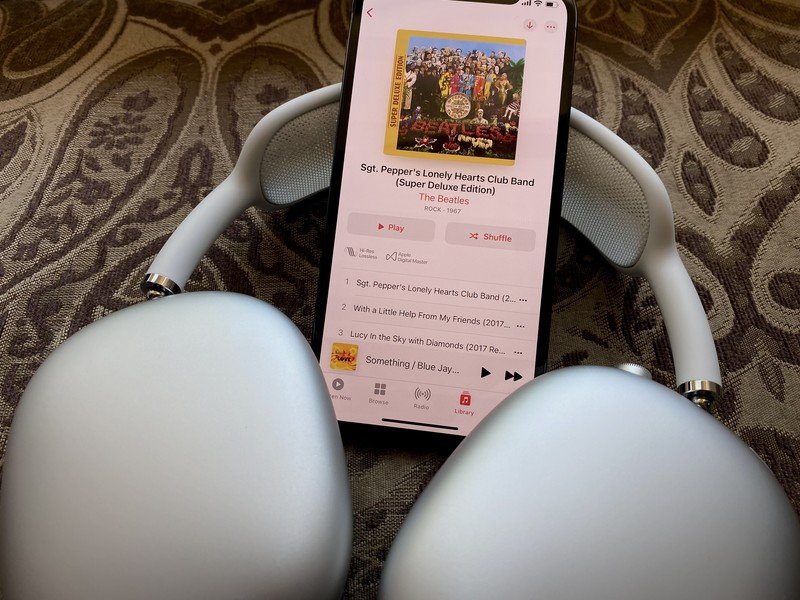Source : Luke Filipowicz / iMore
L’Apple Watch est un appareil de fitness sur lequel de nombreuses personnes comptent pour suivre leur activité et surveiller leurs performances pendant qu’elles s’entraînent. Si cela vous ressemble, vous serez ravi de savoir que watchOS 9 apporte une tonne d’options de personnalisation à l’application Workout. Bien qu’il ne soit encore disponible qu’en version bêta pour les développeurs pour le moment, lors de ses débuts à l’automne, vous pouvez consulter ces étapes pour vous guider.
Que vous soyez ravi de pouvoir enfin voir et suivre vos zones de fréquence cardiaque ou que vous attendiez avec impatience toutes les différentes alertes que vous pouvez définir pour différents types d’entraînement, watchOS 9 a complètement repensé l’application Workout pour vous donner plus de contrôle. Voici comment personnaliser les entraînements sur Apple Watch dans watchOS 9 :
Apple propose occasionnellement des mises à jour pour iOS, iPadOS, watchOS, tvOS et macOS sous forme d’aperçus fermés pour les développeurs ou de bêtas publiques. Bien que les versions bêta contiennent de nouvelles fonctionnalités, elles contiennent également des bogues de pré-version qui peuvent empêcher l’utilisation normale de votre iPhone, iPad, Apple Watch, Apple TV ou Mac, et ne sont pas destinées à une utilisation quotidienne sur un appareil principal. C’est pourquoi nous vous recommandons fortement de rester à l’écart des aperçus des développeurs, sauf si vous en avez besoin pour le développement de logiciels, et d’utiliser les versions bêta publiques avec prudence. Si vous dépendez de vos appareils, attendez la version finale.
Noter: Pour tous les exemples ci-dessous, j’utilise l’entraînement Outdoor Run comme exemple car il devrait avoir la majorité des options que vous pouvez ajuster. Cependant, tous les entraînements n’ont pas exactement les mêmes options.
Comment changer votre objectif d’entraînement dans l’application d’entraînement sur Apple Watch
Par défaut, lorsque vous appuyez simplement sur un entraînement dans l’application Workout sur Apple Watch, il s’agira d’un entraînement Open Goal. Cela signifie que l’entraînement n’a pas d’objectif particulier que vous essayez d’atteindre. Vous ne faites que suivre votre activité jusqu’à ce que vous disiez à votre montre de s’arrêter. La plupart des entraînements ont quelques options si vous préférez un objectif spécifique. Voici comment modifier l’objectif d’un entraînement.
- Lancez le Entraînement application sur votre Apple Watch.
- Appuyez sur le bouton paramètres sur l’entraînement que vous souhaitez. C’est l’icône des trois points (…).
-
Appuyez sur le objectif d’entraînement tu veux. Vos options peuvent inclure :
- Temps: Un entraînement qui se terminera lorsque vous atteindrez le temps défini.
- Calories : Un entraînement qui se terminera lorsque vous atteindrez le nombre de calories brûlées défini.
- Distance: Un entraînement qui se terminera lorsque vous atteindrez la distance définie.
- Rythme: Un entraînement qui suit spécifiquement le rythme défini.
Comment ajuster vos objectifs d’entraînement dans l’application Workout sur Apple Watch
Chacun de ces différents objectifs d’entraînement peut également être ajusté. Par exemple, vous pouvez définir la durée souhaitée pour votre entraînement avec objectif de temps. Ou, pour un entraînement calorique, vous pouvez définir le nombre de calories que vous souhaitez brûler.
- Lancez le Entraînement application sur votre Apple Watch.
- Appuyez sur le bouton paramètres sur l’entraînement que vous souhaitez. C’est l’icône des trois points (…).
- Appuyez sur le Éditer sur l’objectif d’entraînement que vous souhaitez régler. C’est la petite icône en forme de crayon.
- Robinet le but. Il est donc temps pour un entraînement à objectif de temps, calories pour un entraînement à objectif calorique, etc.
- Ajuste le objectif à l’aide de la couronne numérique à votre goût.
Comment ajouter des alertes à vos séances d’entraînement dans l’application Workout sur Apple Watch
Si vous souhaitez que votre Apple Watch vous alerte pendant votre entraînement sur des conditions spécifiques, vous le pouvez. Par exemple, vous pouvez dire à votre Apple Watch de vous alerter lorsque votre fréquence cardiaque atteint un certain niveau ou lorsque votre puissance de course se situe dans une certaine plage. Vous pouvez également définir ces alertes pour chaque type spécifique d’objectif d’entraînement. Donc, si vous voulez des alertes de rythme dans un entraînement Open Goal mais des alertes de fréquence cardiaque pendant un entraînement Time Goal, vous pouvez le faire.
- Lancez le Entraînement application sur votre Apple Watch.
- Appuyez sur le bouton paramètres sur l’entraînement que vous souhaitez. C’est l’icône des trois points (…).
- Appuyez sur le Éditer sur le type d’entraînement dont vous souhaitez recevoir des alertes. C’est la petite icône en forme de crayon.
- Robinet Alertes.
- Appuyez sur le type d’alerte tu veux.
- Ajuste le alertes à votre goût.
Selon l’entraînement que vous avez sélectionné et l’objectif d’entraînement que vous personnalisez, différentes options s’offrent à vous.
Comment afficher ou masquer différentes vues d’entraînement dans l’application d’entraînement sur votre Apple Watch
Les vues d’entraînement sont une nouvelle fonctionnalité de watchOS 9 qui vous permet de choisir les informations disponibles sur votre écran lorsque vous êtes au milieu d’une séance d’entraînement. Bien sûr, vous pouvez activer plusieurs vues, ce qui signifie qu’il vous suffit de les parcourir lorsque vous êtes en train de faire de l’exercice, mais nous en reparlerons plus tard. Voici comment afficher ou masquer les vues d’entraînement.
- Lancez le Entraînement application sur votre Apple Watch.
- Appuyez sur le bouton paramètres sur l’entraînement que vous souhaitez. C’est l’icône des trois points (…).
- Appuyez sur le Éditer sur le type d’entraînement dont vous souhaitez recevoir des alertes. C’est la petite icône en forme de crayon.
- Robinet Vues d’entraînement.
- Robinet l’interrupteur Marche/Arrêt pour les vues d’entraînement tu veux. Si le commutateur est vert, vous pourrez voir cette vue, s’il est gris, vous ne le pourrez pas.
Comme vous pouvez le voir, c’est ici que vous pourrez voir vos zones de fréquence cardiaque lorsque vous faites une séance d’entraînement. Vous devrez activer cette vue.
Comment voir vos vues d’entraînement pendant une séance d’entraînement sur Apple Watch
Comme mentionné ci-dessus, une fois que vous avez activé les vues d’entraînement que vous souhaitez voir, vous pourrez basculer entre elles pendant un entraînement.
- Lancez le Entraînement application sur votre Apple Watch.
- Commencer l’entraînement tu veux.
- Glisser haut ou baspour parcourir vos vues d’entraînement.
Beaucoup plus de personnalisation sur Apple Watch
Comme vous pouvez le constater, votre meilleure Apple Watch bénéficiera d’une mise à niveau massive de l’application Workout une fois que watchOS 9 sera lancé à l’automne. De plus, n’oubliez pas que vous pouvez également créer des entraînements personnalisés dans watchOS 9, vous avez donc encore plus de flexibilité !
Ce n’est qu’une partie des changements que nous avons vus jusqu’à présent dans la première version bêta, mais il y a plus de fonctionnalités que nous découvrirons probablement au fur et à mesure que la version bêta se poursuivra. Assurez-vous de revenir sur iMore pour d’autres mises à jour à mesure que nous nous rapprochons de la sortie passionnante.
Nous pouvons gagner une commission pour les achats en utilisant nos liens. Apprendre encore plus.